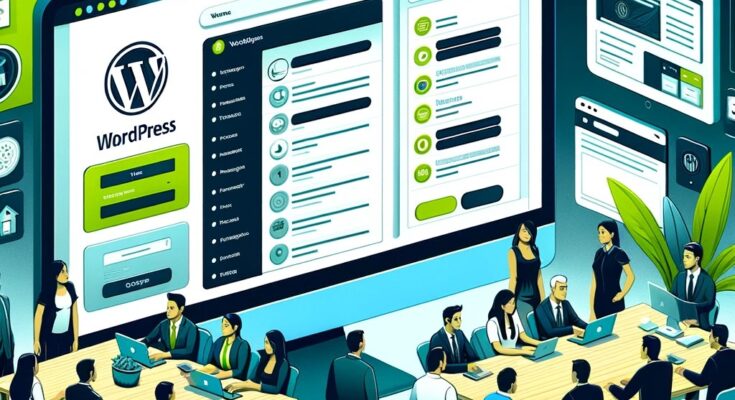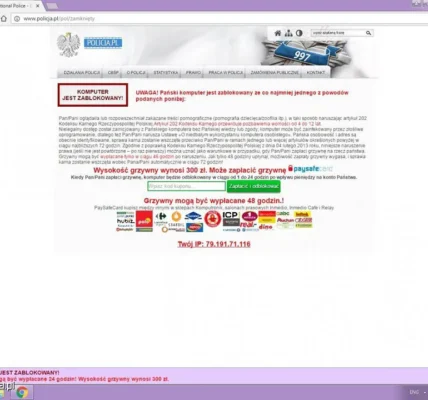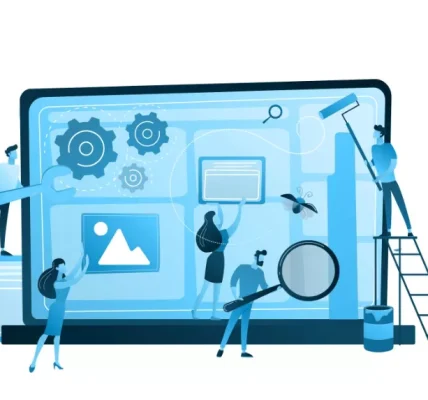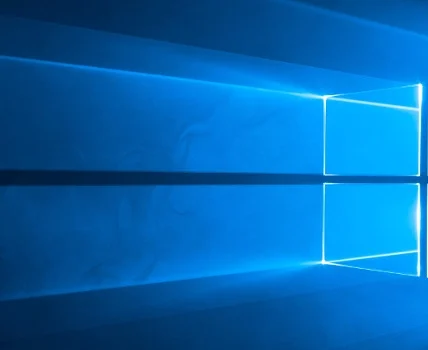Hyper-V w Windows 11: Jak włączyć i zacząć używać
Hyper-V to wbudowana w system Windows 11 platforma wirtualizacyjna, która pozwala na uruchamianie innych systemów operacyjnych w wirtualnych maszynach. Jest to świetne narzędzie do testowania oprogramowania, nauki nowych systemów operacyjnych lub uruchamiania aplikacji, które nie są kompatybilne z systemem Windows 11.

Włączanie Hyper-V:
-
Sprawdź wymagania: Hyper-V jest dostępny tylko w edycjach Pro, Enterprise i Education systemu Windows 11. Twój komputer musi również posiadać procesor z obsługą wirtualizacji (VT-x lub AMD-V).
-
Włącz funkcję Hyper-V:
- Otwórz Panel sterowania.
- Przejdź do Programy i funkcje.
- Wybierz Włącz lub wyłącz funkcje systemu Windows.
- Zaznacz pole wyboru Hyper-V.
- Kliknij OK.
- Uruchom ponownie komputer.
-
Zainstaluj narzędzia Hyper-V:
- Otwórz PowerShell jako administrator.
- Wykonaj polecenie:
Install-WindowsFeature -Name Hyper-V-Management-Tools
Po zainstalowaniu Hyper-V:
- Możesz zarządzać maszynami wirtualnymi za pomocą Menedżera Hyper-V.
- Utwórz nową maszynę wirtualną, wybierając system operacyjny, który chcesz zainstalować.
- Przypisz wirtualnej maszynie zasoby, takie jak pamięć RAM i procesor.
- Uruchom maszynę wirtualną i zainstaluj system operacyjny.
Uwaga:
- Upewnij się, że masz wystarczająco dużo wolnego miejsca na dysku twardym, aby pomieścić system operacyjny i pliki wirtualnej maszyny.
- Zapoznaj się z dokumentacją Microsoft Hyper-V, aby uzyskać więcej informacji o konfiguracji i zarządzaniu maszynami wirtualnymi.
Mam nadzieję, że ten poradnik pomógł Ci włączyć i zacząć używać Hyper-V w Windows 11!